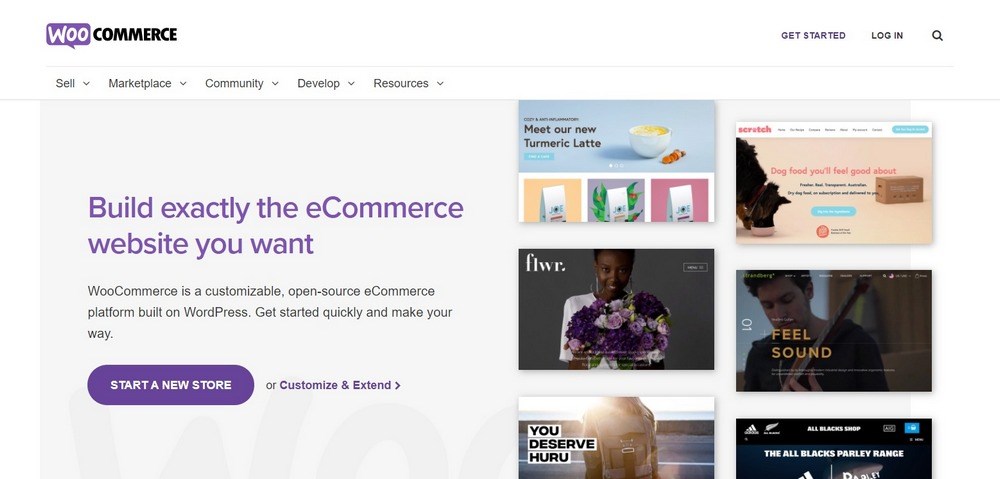
¿Permitir o no el pago por invitado? ¿Requerir una cuenta de usuario en una tienda online o no? ¿Crear una tienda privada que requiera un login o dejarla abierta? ¿Cómo va a configurar su tienda WooCommerce?
Todas estas son preguntas que tendrá que plantearse cuando configuración de WooCommerce. Cada uno tiene sus pros y sus contras y el que mejor se adapte a su tipo de tienda.
Sea cual sea el camino que elija, tendrá que configurar al menos un tipo de opción de inicio de sesión de cliente. Tal vez más. De eso trata este artículo.
Vamos a hablar de los inicios de sesión de cliente de WooCommerce, las opciones y cómo implementar cada una de ellas.
WooCommerce y WordPress
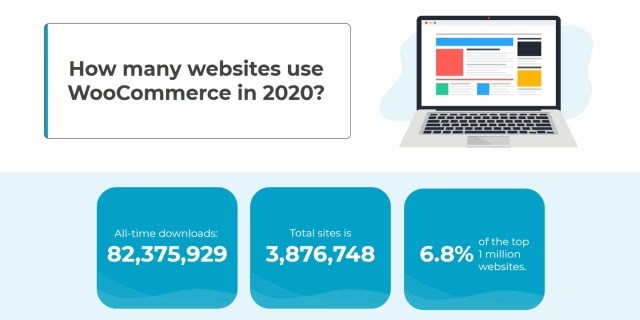
WooCommerce es un plugin de comercio electrónico para WordPress increíblemente popular. Es gratuito, fácil de usar y se integra perfectamente en WordPress.
Según una encuesta reciente, WooCommerce impulsa más de 3,8 millones de tiendas en línea. Si tiene previsto abra su propia tienda en líneaWooCommerce es definitivamente el camino a seguir.
WordPress es gratuito, muy fácil de usar e infinitamente flexible. Además de Temas de WordPress como Astrapuede construir literalmente cualquier sitio web que desee.
Los 6 tipos de métodos de inicio de sesión de WooCommerce
Hay 6 tipos principales de inicio de sesión de cliente para WooCommerce.
Entre ellas figuran:
- Tienda abierta con caja para invitados
- Tienda abierta con cuentas de usuario
- Tienda abierta con zonas cerradas
- Tiendas privadas con inicio de sesión obligatorio
- Enlaces de inicio de sesión automático para tiendas con cuentas de usuario
- Inicio de sesión social para tiendas con cuentas de usuario
También hay opciones de inicio de sesión emergente o shortcodes de inicio de sesión de WooCommerce que también cubriremos.
Abrir tienda WooCommerce con Guest Checkout
Una tienda abierta con una opción de pago para invitados es muy común. Es muy popular entre los clientes porque permite comprar más rápido, lo que gusta a todo el mundo. También ayuda a reducir los carritos abandonados y requiere menos información personal de ese cliente.
Todo ello favorece a una tienda.
Esto puede llevarse aún más lejos si utiliza PayPal como opción de pago, ya que el cliente no tiene que hacer nada para confirmar la compra, excepto iniciar sesión en PayPal y aceptar el cargo.
La desventaja del pago invitado es que la tienda no obtiene la información personal que puede utilizar para marketing.
Permitir o impedir el pago por invitados es una fuente de mucha discusión entre los propietarios de tiendas. Lo discutiremos más a fondo al final de este artículo.
Abrir tienda WooCommerce con cuentas de usuario
Una tienda abierta con cuentas de usuario obligatorias es otro enfoque popular del comercio electrónico. Requiere que el cliente inicie sesión para completar una compra, lo que puede favorecer la repetición de compras si el inicio de sesión es rápido y sencillo. También puedes integrar el historial de pedidos, crear recomendaciones e introducir promociones de fidelización.
El inconveniente es que el cliente tiene que crear y recordar otra cuenta. También tiene que facilitar información personal al hacerlo. Además, pedir a alguien que cree una cuenta en la caja puede ser un obstáculo para la compra.
Abrir Tienda WooCommerce Con Areas Cerradas
Una tienda abierta con zonas públicas y secciones cerradas sólo para socios es otra forma de gestionar una tienda. Combina la accesibilidad de una tienda abierta con la exclusividad de ser socio.
Es una forma eficaz de segregar productos, ofrecer descuentos específicos a los afiliados, ofrecer suscripciones a productos y servicios o introducir precios diferenciados.
El inconveniente es que los usuarios tendrán que crear una cuenta y las tiendas de afiliación sólo funcionan en determinados nichos.
Tiendas WooCommerce Privadas Con Login Obligatorio
Las tiendas privadas son sorprendentemente populares en algunos círculos. Estas son 100% tiendas sólo para socios abiertas sólo por invitación o suscripción. Llevan la exclusividad un paso más allá y ofrecen la oportunidad de acceder a productos no disponibles públicamente o a algo totalmente distinto.
Las tiendas privadas son exclusivas, por lo que su cartera de productos o servicios debe ser de primera clase para que este modelo funcione.
Enlaces de inicio de sesión automático para acceder a la tienda WooCommerce
Los enlaces de inicio de sesión automático pueden ser útiles para eludir el retraso causado por la exigencia de cuentas de usuario. Una vez que un cliente se ha registrado, puedes enviarle una URL personalizada que le permita iniciar sesión automáticamente en tu tienda.
Esto le permite combinar las ventajas de una tienda abierta con las cuentas de usuario, al tiempo que evita nuestro hastío de tener que iniciar sesión allá donde vayamos.
Social Logins para el acceso a la tienda WooCommerce
Por último, tenemos el inicio de sesión en redes sociales para el acceso a la tienda. Puedes utilizar este método para cualquier configuración de tienda con cuentas de usuario. Puede utilizar una variedad de plugins que autentican a un usuario con sus medios de comunicación social y les permiten iniciar sesión y comprar.
La ventaja es que el usuario tiene un inicio de sesión menos con el que lidiar y su camino hacia la compra es mucho más corto.
Así que eso cubre sus opciones de inicio de sesión de cliente para WooCommerce. Ahora vamos a configurar cada una de ellas.
Configuración de las opciones de inicio de sesión en WooCommerce
Cada una de estas opciones se configura de una manera ligeramente diferente. Necesitarás una tienda WooCommerce completamente operativa para que cualquiera de ellas funcione y asumiremos que ya la tienes.
Si no lo hace, este guía para configurar WooCommerce en WordPress podría ayudar.
Configurar una tienda WooCommerce abierta con Guest Checkout
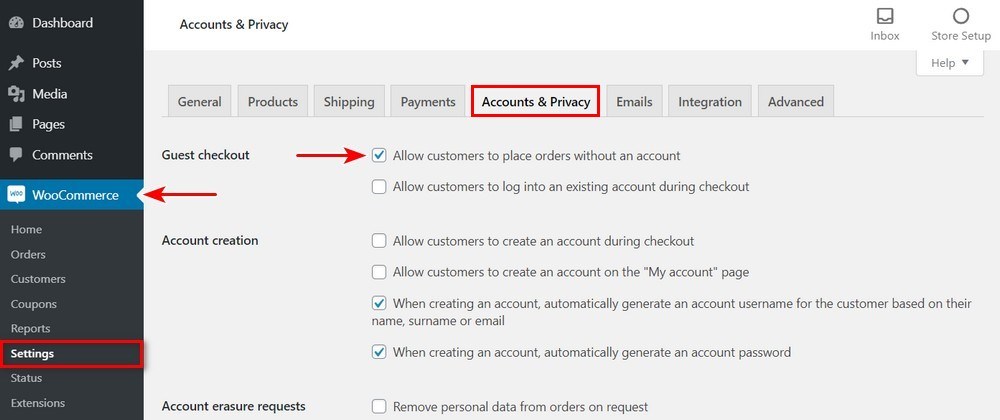
Configurar WooCommerce con pago invitado es un proceso muy sencillo.
- Inicie sesión en WordPress y seleccione WooCommerce en su panel de control.
- Seleccione Configuración en el menú WooCommerce de la izquierda.
- Seleccione la pestaña Cuentas y Privacidad en la ventana principal.
- Marque la casilla junto a "Permitir a los clientes realizar pedidos sin una cuenta".
Esta configuración permitirá a los clientes comprar en su tienda sin tener que crear una cuenta. Podrán crear una si lo desean, pero será puramente opcional.
Alternativamente, si quieres evitar el pago por invitado en tu tienda, simplemente desmarca la casilla y guarda el cambio.
Configurar una tienda WooCmmerce abierta con cuentas de usuario
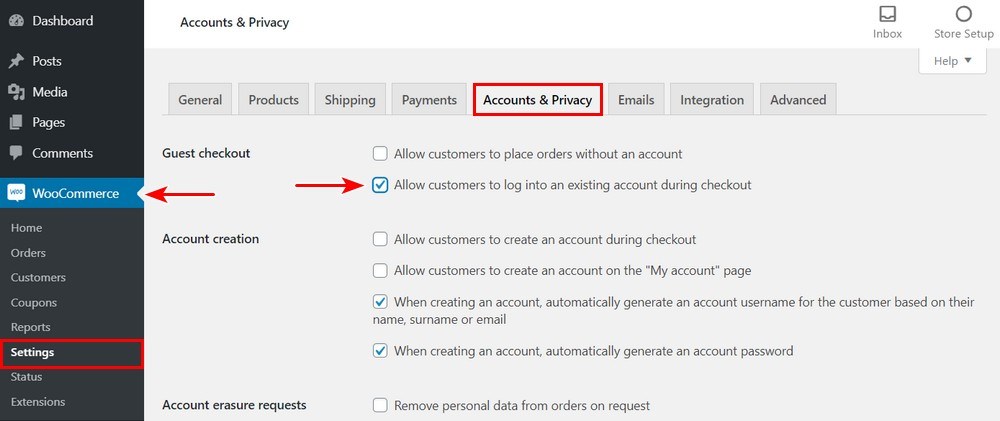
Configurar su tienda para aceptar cuentas de usuario significa añadir una página de registro y una página de inicio de sesión a la configuración de su tienda. Esto implica algunos pasos más que permitir el pago por invitado, pero sigue siendo muy sencillo.
Puede configurar cuentas de usuario con o sin la opción de pago para invitados.
Si ha seguido el Asistente de configuración de WooCommerceuna de las opciones que se le habrán ofrecido es configurar todas las páginas necesarias. Esto significa que ya debería tener una página básica de Mi Cuenta.
- Seleccione Configuración en el menú WooCommerce a la izquierda de su panel de WordPress.
- Seleccione la pestaña Cuentas y Privacidad en la ventana principal.
- Desmarque la casilla junto a "Permitir a los clientes realizar pedidos sin una cuenta" si no desea permitir el pago invitado.
- Marque la casilla "Permitir a los clientes crear una cuenta en la página "Mi cuenta"".
- Abra functions.php en CPanel o localmente.
- Añade el siguiente código al final del archivo y guárdalo.
function woo_login_redirect() {
si (
is_user_logged_in()
&& (is_woocommerce() || is_cart() || is_checkout())
) {
wp_redirect( '/mi-cuenta/' );
exit;
}
}
add_action('template_redirect', 'woo_login_redirect');
El código obligará a los usuarios a iniciar sesión en su tienda. Si intentan comprar sin iniciar sesión, se les pedirá que lo hagan antes de que se complete la transacción.
Visualización del formulario de inscripción
Si piensa utilizar una cuenta como una de sus opciones, tendrá que mostrar el formulario de registro en la página Mi cuenta. Así se hace:
- Seleccione WooCommerce y Configuración.
- Seleccione Cuentas y privacidad y marque la casilla junto a "Activar el registro en la página Mi cuenta".
- Seleccione Guardar cambios cuando haya terminado.
También puedes configurar WooCommerce para que muestre la página de inicio de sesión al finalizar la compra.
- Seleccione WooCommerce en el panel de control de WordPress.
- Seleccione Configuración en el menú WooCommerce de la izquierda.
- Seleccione la pestaña Cuentas y Privacidad en la ventana principal.
- Marque la casilla junto a "Permitir a los clientes iniciar sesión en una cuenta existente durante el pago".
- Seleccione Guardar cambios cuando haya terminado.
Configurar una tienda WooCommerce abierta con áreas cerradas
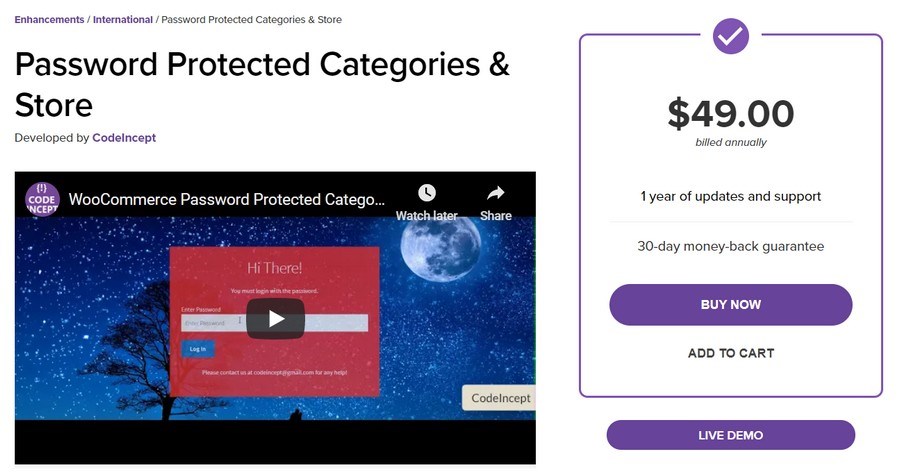
Establecer una tienda abierta con zonas exclusivas para los socios es una forma bien establecida de crear una sensación de exclusividad. No sirve para todos los tipos de tienda, pero sí para algunos.
Necesitarás un plugin para que esto funcione. Recomendamos el plugin WooCommerce Categorías protegidas por contraseña y tienda plugin. Es un plugin premium pero es la forma más sencilla de implementar este tipo de tienda.
- Cargue e instale el plugin en su sitio WordPress.
- Seleccione Protegido con contraseña en el menú de WooCommerce.
- Marque la casilla junto a "Activar la funcionalidad de tienda protegida por contraseña".
Esto permite a la tienda bloquear productos o categorías tras una contraseña.
Una vez que haya configurado la función de protección mediante contraseña, podrá utilizarla para bloquear categorías.
Para restringir las categorías de la tienda:
- Seleccione Productos y Categorías en el menú de WooCommerce.
- Desplácese hasta Proteger con contraseña.
- Marque la casilla junto a "Activar la protección por contraseña para este término".
- Establezca una contraseña debajo de la casilla de verificación.
- Seleccione el botón azul Actualizar.
Puede hacerlo para cualquier categoría o número de categorías que desee. Puede mantener la misma contraseña o modificarla para permitir el acceso por niveles.
Configurar una tienda privada de WooCommerce con inicio de sesión obligatorio
Puede configurar una tienda privada completa con el mismo plugin WooCommerce Password Protected Categories & Store que utilizamos anteriormente.
Esto requerirá que el usuario inicie sesión para ver cualquier cosa en su tienda y es la forma ideal de cerrar una tienda al público.
- Iniciar sesión en WordPress como de costumbre.
- Seleccione Proteger con contraseña en el menú de la izquierda del panel de control.
- Seleccione la opción de menú Completar protección.
- Marque la casilla "Activar esta opción para proteger con contraseña todo el sitio web".
- Seleccione Guardar cambios.
Ahora los visitantes tendrán que iniciar sesión incluso para ver sus productos y categorías.
Si está planeando una tienda exclusiva para socios, también podría considerar Tienda Privada para WooCommerce.
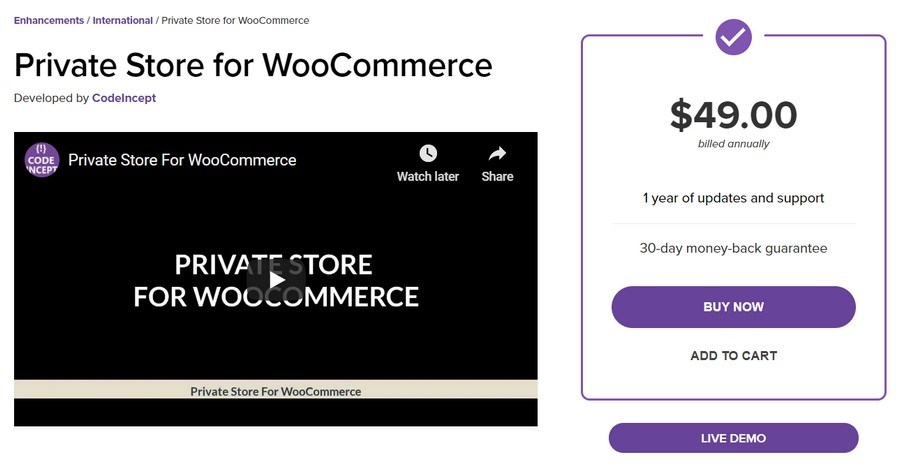
Funciona de forma similar a WooCommerce Password Protected Categories & Store pero tiene una pantalla de inicio de sesión ligeramente más atractiva y la posibilidad de proteger con contraseña productos individuales así como categorías.
Configuración de enlaces de inicio de sesión automático para el acceso a la tienda de WooCommerce
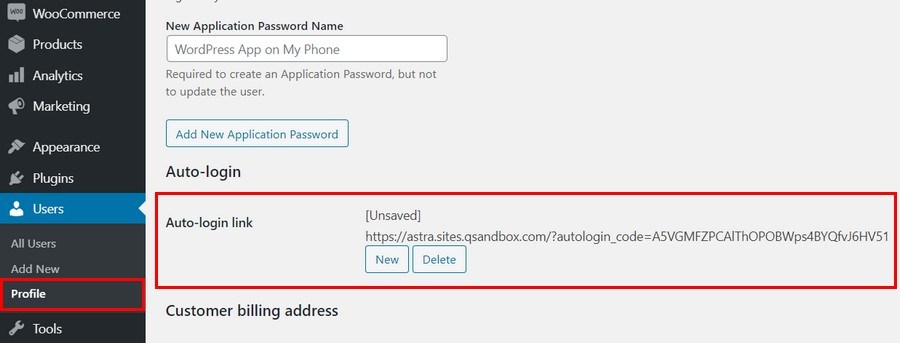
Las URL de inicio de sesión automático son una forma cómoda de ofrecer las ventajas de la afiliación sin tener que iniciar sesión en cada cuenta.
Necesitará un plugin para que esto funcione. Le recomendamos Autologin Enlaces. Es un plugin gratuito que se integra en WooCommerce para permitir el envío de URLs privadas a los clientes permitiendo el inicio de sesión automático.
- Inicie sesión en WordPress y seleccione Plugins y Añadir nuevo.
- Localice Autologin Links y seleccione Install and Activate.
- Seleccione Usuarios y Perfil en el menú izquierdo de WordPress.
- Seleccione el usuario al que desea enviar el enlace.
- Desplácese por la página del perfil hasta que vea Inicio de sesión automático.
- Seleccione el botón Nuevo para generar una URL.
- Copie la URL y envíela por correo electrónico al usuario.
Eso es todo lo que hay que hacer para utilizar enlaces de inicio de sesión automático para permitir el acceso a una tienda WooCommerce.
Configuración de Social Logins para el acceso a la tienda WooCommerce
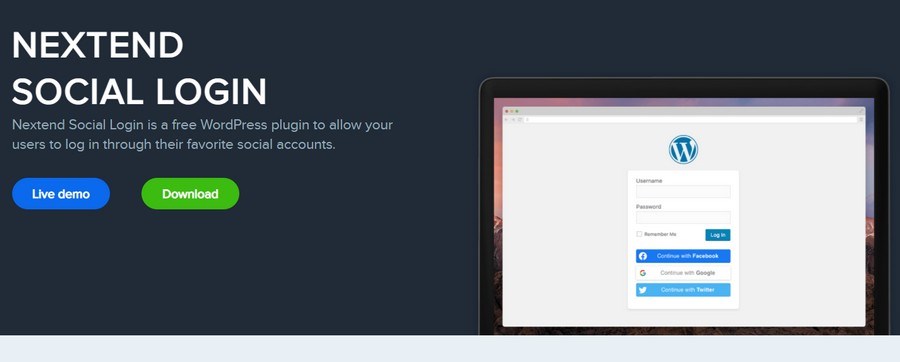
Los inicios de sesión sociales son una forma popular de utilizar la autenticación existente para permitir el acceso a áreas privadas. Es muy cómodo para los usuarios, que pueden utilizar Facebook, Twitter o Google para entrar en una tienda sin tener que recordar otro nombre de usuario y contraseña.
Necesitarás un plugin para utilizar este método. Le recomendamos Inicio de sesión en Nextend Social. Es un plugin premium pero merece la pena. Hay una versión gratuita pero es algo limitada y no incluye integración con WooCommerce.
- Compre Nextend Social Login e instálelo en WordPress.
- Seleccione el elemento de menú Nextend Social Login en el menú de la izquierda de su panel de control.
- Seleccione Configuración Global y la pestaña WooCommerce.
- Establezca un formulario de inicio de sesión entre las dos opciones.
- Seleccione un diseño de inicio de sesión debajo.
- Configure el formulario de registro y el diseño más abajo en la página.
- Añada un formulario de facturación y cuenta opcional según sea necesario.
- Seleccione la opción azul Guardar cambios en la parte inferior de la página.
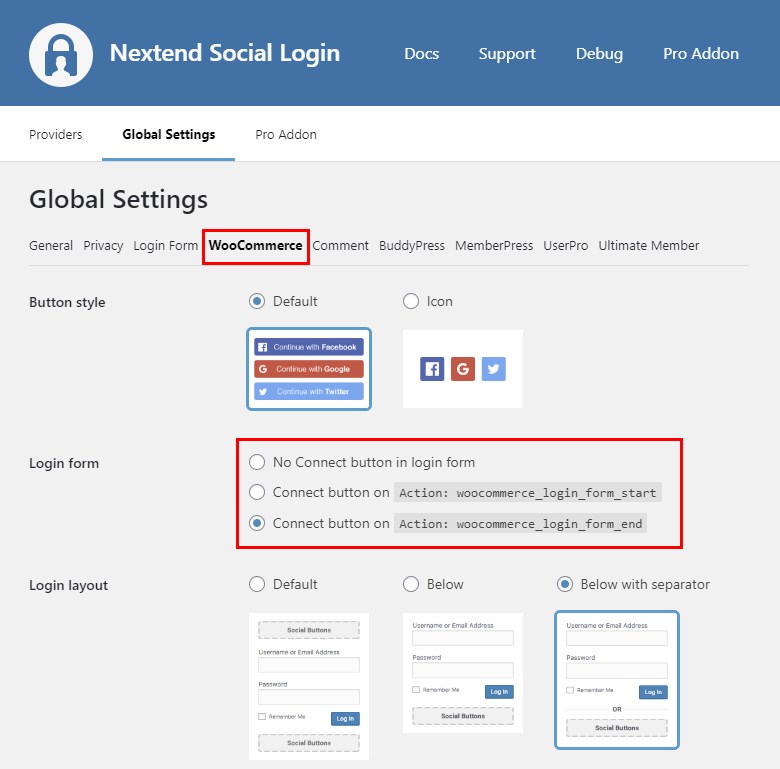
Otros métodos de inicio de sesión de WooCommerce
Hay otras formas de permitir el inicio de sesión en WooCommerce. Incluyen popups y WooCommerce login shortcodes para mostrar el formulario de inicio de sesión.
Ambas son formas complementarias de gestionar las cuentas de usuario y pueden funcionar bien en la tienda adecuada.
Recomendamos un plugin para gestionar ambas funciones. El innovador, Plugin de inicio de sesión/registro emergente para ser exactos.
El plugin no sólo permite inicios de sesión emergentes y códigos cortos de inicio de sesión de WooCommerce, sino que también puede reemplazar la página de inicio de sesión predeterminada de WooCommerce.
- Descargar e instalar el Login/Signup Plugin de ventanas emergentes y activar cuando esté listo.
- Seleccione el elemento de menú Login/Signup Popup que aparece en su panel de control de WordPress.
- Seleccione Configuración para acceder al área principal de configuración.
- Seleccione para activar el registro y seleccione el botón verde de guardar.
Ahora estamos listos para configurar popups y shortcodes.
Si no quieres que el plugin Login/Signup Popup reemplace la página de inicio de sesión de WooCommerce, desactiva 'Reemplazar formulario de mi cuenta' y 'Reemplazar formulario de inicio de sesión de pago' en la pantalla de Configuración.
Popups para WooCommerce Logins
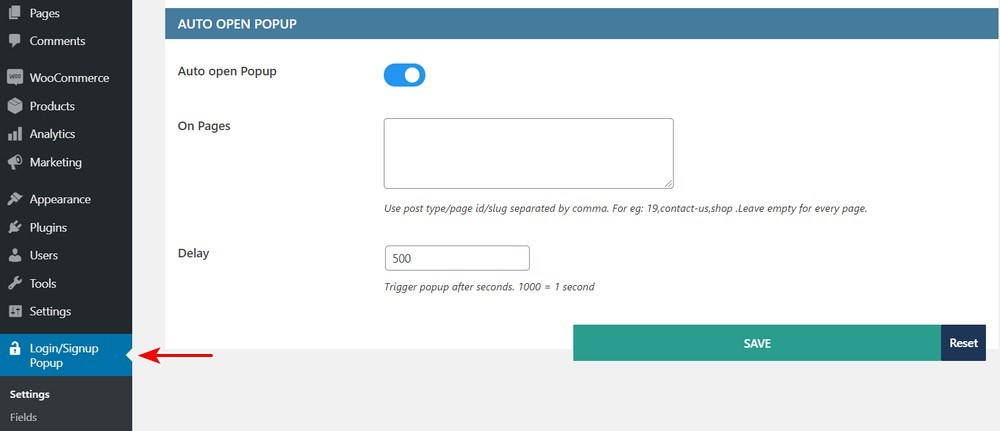
- Para utilizar ventanas emergentes, Login/Signup Popup debe estar instalado y configurado para ejecutarse. Ahora sólo tenemos que configurarlo para proporcionar una ventana emergente de inicio de sesión para los clientes a utilizar.
- Si todavía estás en la página de Configuración y General de arriba, desplázate hasta Abrir automáticamente la ventana emergente.
- Activa la apertura automática de ventanas emergentes.
- Añada las páginas que desea que aparezcan en la ventana emergente en el recuadro inferior. Utilice el ID de página o slug.
- Establezca un retardo para que aparezca la ventana emergente, si es necesario.
- Seleccione la pestaña Estilo en la parte superior.
- Adapte su ventana emergente al diseño de su tienda.
- Desplácese hacia abajo hasta Campos del formulario y añada los campos necesarios en la ventana emergente.
- Seleccione el botón verde Guardar cuando haya terminado.
Cuando un visitante aterriza en su tienda, ahora debería aparecer una ventana emergente al abrir una página especificada por usted.
Uso de los códigos cortos de inicio de sesión de WooCommerce
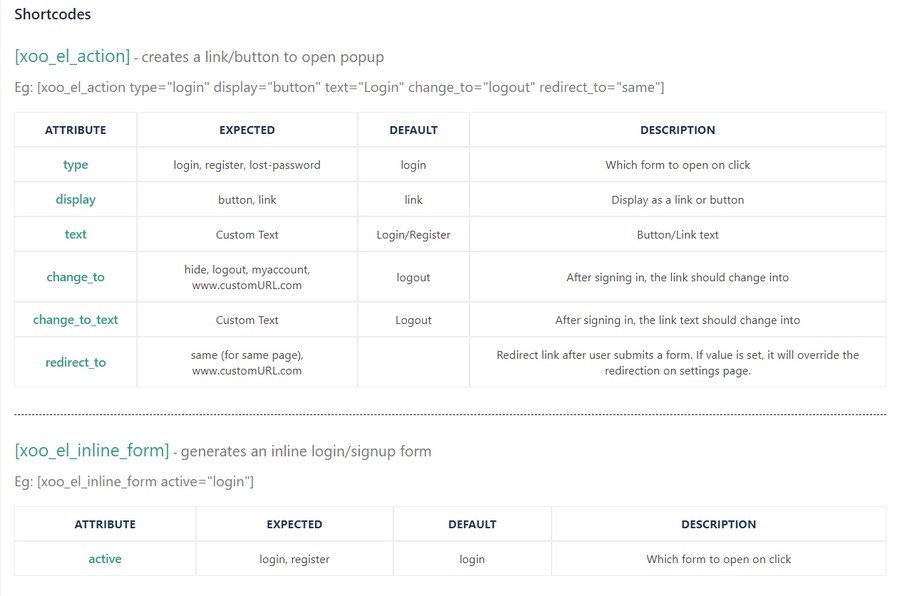
El mismo plugin que utilizamos para las ventanas emergentes también funciona con códigos cortos.
Tienes dos opciones para implementar los shortcodes de login de WooCommerce:
- [xoo_el_action] - Crea un enlace/botón para abrir la ventana emergente
- [xoo_el_inline_form] - Genera un formulario de inicio de sesión/registro en línea
Ambos se pueden encontrar en el menú de Configuración de Login/Signup Popup en la pestaña Info. La pestaña incluye las variables que puede utilizar para controlar exactamente lo que sucede con los códigos cortos también.
Más información excelentes plugins WooCommerce que podrías utilizar para prepararte para el éxito?
¿Permitir o no el pago por invitados?
De todas las preguntas sobre las compras online, las cuentas de cliente de WooCommerce, la privacidad y la comodidad, la pregunta de si permitir o no las compras de invitados todavía no tiene una respuesta firme.
No podemos responder por usted, pero podemos exponerle los pros y los contras de cada opción.
El caso de Guest Checkout en WooCommerce
Habilitar el pago invitado en su tienda tiene varias ventajas para los usuarios.
- Permite un proceso de compra mucho más rápido y con menos interrupciones.
- Permite a los clientes comprar sin dar demasiada información personal.
- Puede convencer a quienes compran por primera vez, ya que la compra no requiere datos personales.
- Puede reducir los carritos abandonados agilizando el proceso de compra
- Se percibe como un menor compromiso con la tienda, lo que favorece la conversión.
- Es lo más parecido a una tienda física.
El caso en contra del Guest Checkout en WooCommerce
Los argumentos en contra del pago por el cliente se centran más en el minorista que en el cliente.
- El pago con invitados reduce la cantidad de datos que puede recopilar sobre los clientes
- Disminuye las posibilidades de entablar esa relación inicial, ya que las cuentas pueden aumentar las visitas de retorno.
- No permite programas de fidelización ni ofertas a los afiliados.
- Ni usted ni el cliente tienen la posibilidad de consultar el historial de pedidos o cuentas.
- Las cuentas pueden habilitar opciones de compra con un solo clic, ya que los datos de pago pueden conservarse
Aquí no hay una opción "mejor". Depende mucho de su mercado objetivo y del tipo de tienda que gestione. Puedes ofrecer la opción de pago con invitado, la de registro obligatorio o ambas.
Todo depende de ti.
Opciones de inicio de sesión de WooCommerce
Existen múltiples formas de permitir la interacción del usuario dentro de tu tienda WooCommerce. Cada una de ellas ofrece diferentes beneficios a diferentes tipos de tiendas y usuarios, y depende de ti decidir cuál funciona mejor para tu mercado objetivo.
Una vez que te decidas, aquí tienes toda la información que necesitas para implantar un tipo de inicio de sesión u otro.
¿Cómo ha configurado su tienda? ¿Permite o no el pago por parte de invitados? ¿Conoces alguna tienda totalmente privada? ¿Utilizas popups o shortcodes de inicio de sesión de WooCommerce? ¿Tienes algo que añadir que pueda ayudar a la gente a configurar los inicios de sesión de WooCommerce? ¡Háznoslo saber más abajo!
Divulgación: Este blog puede contener enlaces de afiliados. Si realiza una compra a través de uno de estos enlaces, es posible que recibamos una pequeña comisión. Leer información. Tenga la seguridad de que sólo recomendamos productos que hemos utilizado personalmente y que creemos que aportarán valor a nuestros lectores. Gracias por su apoyo.
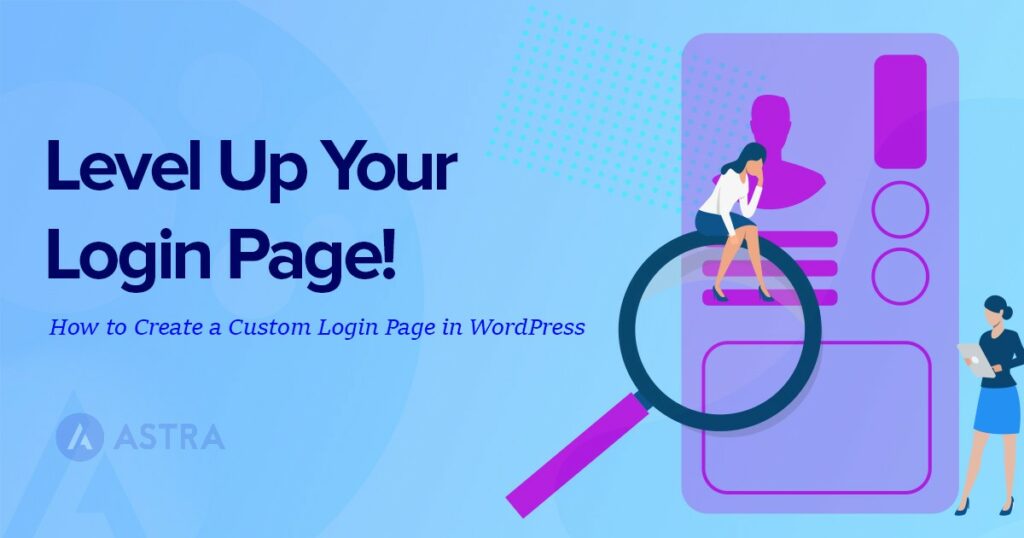
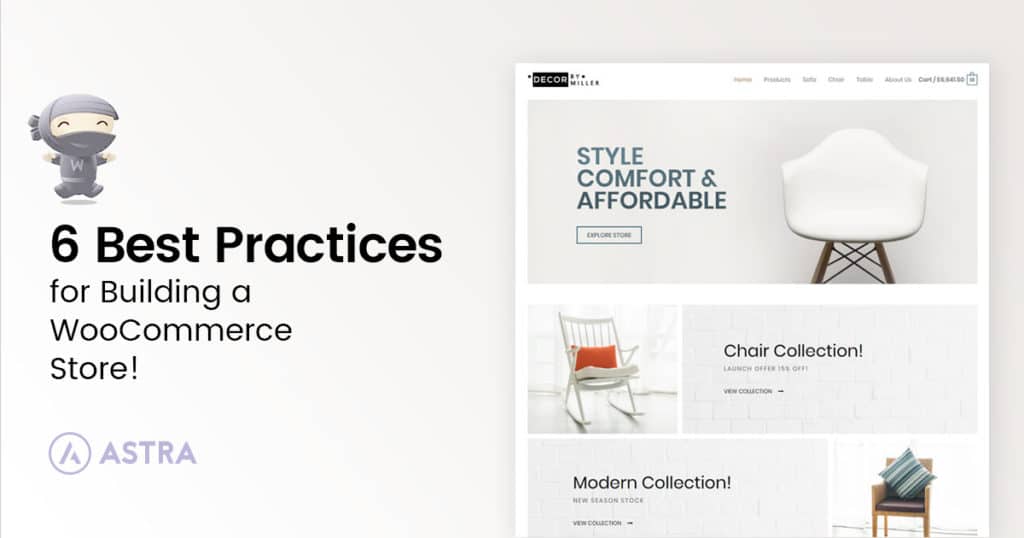
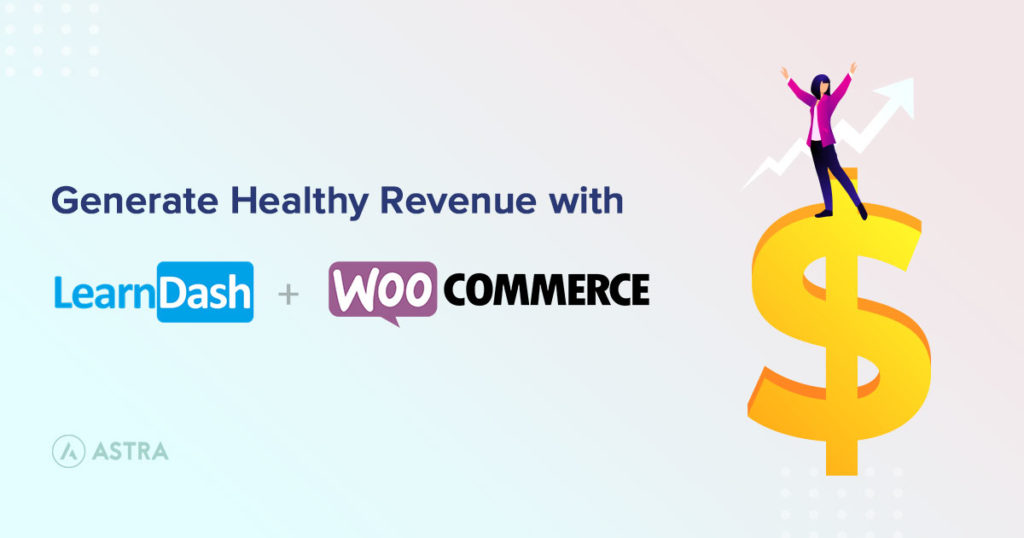
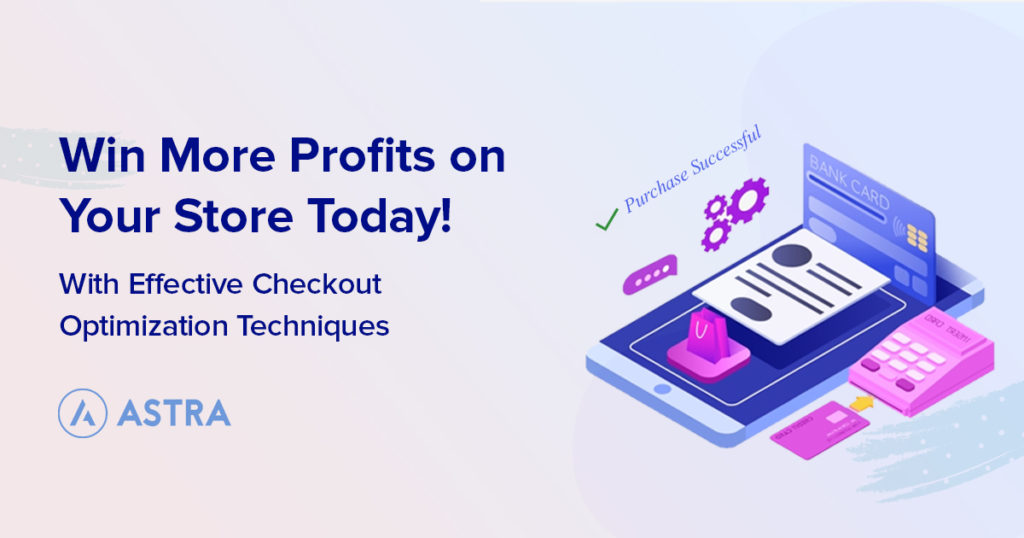
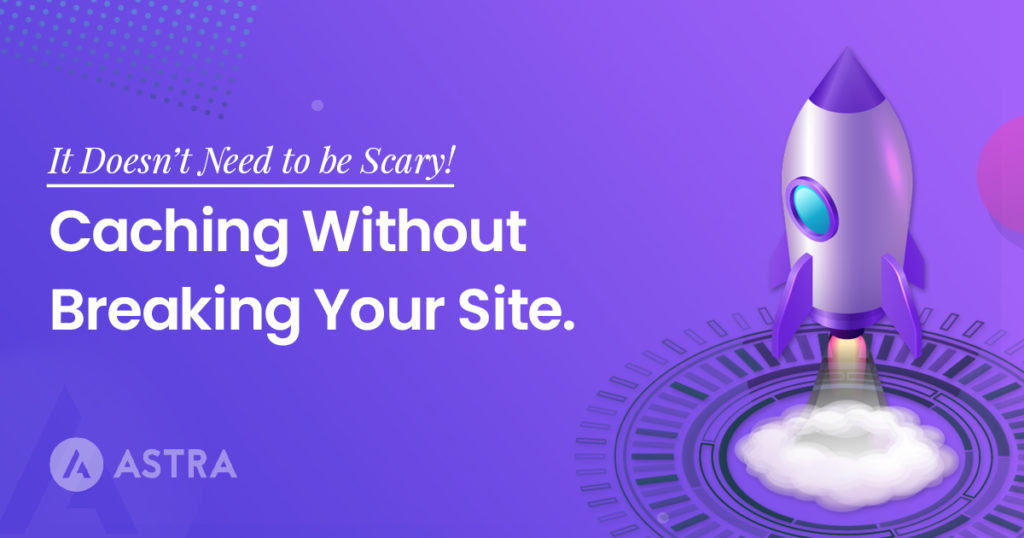

Hola, ¿hay alguna forma de permitir que los clientes que ya tienen un registro de WordPress en mi sitio realicen un pedido en la tienda de WooCommerce sin tener que iniciar sesión primero?
Tengo el checkout de invitados desactivado en WooCommerce (ya que necesito los datos del cliente; están comprando un curso en mi web y necesitan tener un login/contraseña para ello, por lo que es necesaria la creación de una cuenta de cliente en wordpress).
Pero cuando vuelven y quieren pedir otro producto/curso, WooCommerce no les permite hacer el pedido sin haber iniciado sesión. (Cuando rellenan el pedido sin haber iniciado sesión, WooCommerce comprueba sus datos con la lista de clientes/usuarios del sitio, encuentra su correo electrónico entre los registrados y les da un mensaje de error del tipo "ya está registrado, inicie sesión para continuar/realizar el pedido").
Esto seguramente debe ser un gran problema para todos / cualquiera que venda algo usando una tienda WooCommerce: Obligar a los clientes existentes a iniciar sesión en su cuenta es un importante elemento disuasorio para las ventas. Muchos clientes no recuerdan los detalles de su cuenta, a menudo tienen que pasar por un restablecimiento de contraseña primero. Pero si les obligamos a hacer esto (entrar en su cuenta, pero como no recuerdan sus contraseñas tienen que hacer un restablecimiento de contraseña primero) mientras están haciendo un pedido, simplemente abandonarán el pedido y se irán a otro sitio.
¿Me equivoco al pensar que debe haber una solución sencilla para esto? ¿O todos esos cientos de miles de personas que utilizan una tienda WooCommrce están tirando por la borda sus pedidos potenciales al obligar a sus clientes a iniciar sesión antes de realizar un pedido?
Hola Mark, estoy totalmente de acuerdo con tus ideas y estoy buscando la misma solución. ¿Tienes alguna idea?
Best / Peter
Sin embargo, está bien bloquear categorías o productos mediante una contraseña. Pero, ¿podemos bloquear categorías en función de la edad del usuario?
El inicio de sesión social es la mejor forma de animar a los usuarios a iniciar sesión, ya que se tarda menos tiempo y no es necesario recordar o teclear el ID Pass.
En este artículo encuentro cómo hacerlo, muy bien explicado.
¿Podemos añadir un captcha para la página de inicio de sesión de WooCommerce? ¿Alguna idea al respecto?
¿Funcionan estos métodos también para un sitio web normal? Me gustó la idea de tener un sitio web privado o al menos ocultar algunos contenidos para usuarios específicos.
Hola Amariah,
Sí, funcionaría incluso para un sitio web normal.
woocommerce tienda privada es el mejor plugin para el rol de usuario o categoría, etiqueta, producto a comprar que